Резервное копирование на iPhone играет важную роль в безопасности и сохранении данных пользователя. Однако, иногда бывает необходимо отключить резервное копирование в целях экономии пространства или для защиты конфиденциальных данных. В этой статье мы расскажем вам, как отключить резервное копирование на iPhone и сохранить вашу личную жизнь в безопасности.
Для того чтобы отключить резервное копирование на iPhone, вам понадобится пройти несколько простых шагов. В первую очередь, откройте "Настройки" на вашем устройстве и найдите раздел "iCloud". Затем, в этом разделе, найдите "Резервное копирование iCloud" и нажмите на него.
Теперь, вам нужно будет переключить кнопку "Включено" в положение "Выключено". Всплывающее окно подтверждения появится на экране, напоминая вас о том, что отключение резервного копирования приведет к потере данных. Если вы уверены в своем решении, нажмите "Отключение и удаление резервных копий".
Поздравляем! Вы успешно отключили резервное копирование на iPhone. Теперь ваше устройство больше не будет автоматически создавать резервные копии на iCloud. Но помните, что регулярное резервное копирование является важным аспектом безопасности, поэтому рекомендуется периодически сохранять данные на внешнем устройстве или в облачном хранилище.
Основные причины отключения резервного копирования

1. Ограниченное пространство хранения:
Резервное копирование занимает место на вашем iCloud-аккаунте, и если у вас ограниченное пространство хранения, вы можете захотеть отключить резервное копирование, чтобы освободить место для других файлов и данных.
2. Частые ошибки резервного копирования:
Иногда резервное копирование может вызывать ошибки, которые могут затруднить процесс сохранения данных. Если вы испытываете частые ошибки при резервном копировании, вы можете решить отключить его, чтобы избежать дальнейших проблем.
3. Приватность данных:
Если у вас есть конфиденциальные или частные данные на вашем iPhone, вам может быть неудобно сохранять их в облаке или делиться ими с Apple. В этом случае, отключение резервного копирования позволит вам удерживать данные на устройстве, без включения их в облачное хранилище.
Необходимо отметить, что отключение резервного копирования может привести к потере ваших данных в случае поломки или потери вашего устройства. Поэтому перед принятием решения об отключении резервного копирования на iPhone рекомендуется тщательно оценить все плюсы и минусы.
Подробности настройки резервного копирования
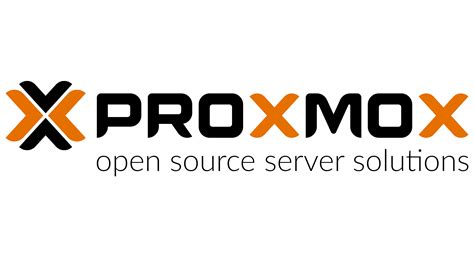
Настройка резервного копирования на iPhone позволяет сохранить важные данные, такие как контакты, фотографии, сообщения и другую информацию, чтобы в случае потери или повреждения устройства можно было восстановить все ваши данные.
Для настройки резервного копирования на iPhone вам потребуется следовать нескольким простым шагам. Вот как это сделать:
1. Подключите свой iPhone к Wi-Fi и зарядному устройству. Убедитесь, что у вас достаточно свободного пространства на iCloud для создания резервной копии.
2. Откройте раздел "Настройки" на вашем iPhone и нажмите на свой профиль в верхней части экрана.
3. Выберите "iCloud" и нажмите на "Управление хранилищем".
4. В разделе "Резервное копирование" переключите переключатель на позицию "Включено".
5. Появится список приложений, для которых можно включить или выключить резервное копирование на iCloud. Выберите нужные вам приложения и нажмите "Готово".
Теперь ваш iPhone будет автоматически создавать резервные копии в iCloud. Вы также можете создавать резервные копии вручную, нажав на "Создать резервную копию сейчас" в разделе "Резервное копирование" в настройках iCloud.
Учитывайте, что резервные копии в iCloud могут занимать много места, особенно если вы храните много фотографий или видео. Если у вас ограниченное пространство на iCloud, рекомендуется удалить ненужные резервные копии или включить резервное копирование через iTunes.
Теперь вы знаете, как настроить резервное копирование на iPhone и сохранить важные данные в безопасности.
Как отключить резервное копирование через iCloud
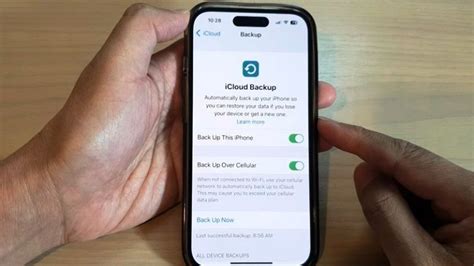
iCloud предлагает удобный способ резервного копирования данных на iPhone, но в некоторых случаях вы можете захотеть отключить эту функцию. Например, если у вас ограниченный объем iCloud-памяти или вы предпочитаете хранить данные локально на компьютере. В этом случае вы можете отключить резервное копирование через iCloud.
Чтобы отключить резервное копирование через iCloud, выполните следующие шаги:
- Откройте настройки на вашем iPhone.
- Нажмите на свою учетную запись iCloud.
- Прокрутите вниз и нажмите на "iCloud Backup".
- Переключите ползунок "iCloud Backup" в положение "Выкл".
После выполнения этих шагов ваш iPhone перестанет автоматически резервировать данные через iCloud. Однако будьте внимательны, так как без регулярных резервных копий вы рискуете потерять свои данные в случае поломки или потери устройства.
Как отключить резервное копирование через iTunes

Если вы не хотите, чтобы ваш iPhone автоматически создавал резервные копии при синхронизации с iTunes, вам следует отключить эту функцию. Вот как это сделать:
- Подключите свой iPhone к компьютеру с помощью USB-кабеля.
- Откройте iTunes на вашем компьютере. Если iTunes не открывается автоматически, откройте его вручную.
- В верхнем меню iTunes выберите вкладку "Сводка".
- На странице "Сводка" найдите раздел "Резервное копирование" и выберите одну из следующих опций:
- Для полного отключения резервного копирования выберите опцию "Это компьютер" и снимите флажок с пункта "Автоматическое резервное копирование".
- Для отключения резервного копирования на этом компьютере, но сохранения резервных копий на iCloud, выберите опцию "Этот компьютер" и установите флажок на пункте "Зашифровать резервные копии", а затем введите пароль.
Теперь ваш iPhone не будет создавать резервные копии при синхронизации с iTunes. Обратите внимание, что если вы хотите включить резервное копирование снова, вам нужно будет повторить эти шаги и включить соответствующую опцию в iTunes.
Возможные проблемы при отключении резервного копирования

1. Потеря данных: Если отключить резервное копирование на iPhone, вы рискуете потерять все хранящиеся в нем данные. Без резервной копии в случае поломки устройства, кражи или обновления программного обеспечения, вы можете оказаться без доступа к вашим фотографиям, видео, сообщениям, контактам и другим важным данным.
2. Восстановление займет больше времени: Если у вас возникнут проблемы с вашим iPhone, вам придется потратить больше времени на восстановление устройства без резервной копии. Вы можете потерять все настройки, приложения и личные данные, что приведет к тому, что вам придется восстанавливать все ручным способом.
3. Нет гарантии безопасности данных: Если ваш iPhone содержит конфиденциальные данные, такие как финансовая информация или личные документы, отключение резервного копирования может представлять угрозу безопасности. Копия ваших данных хранится на вашем компьютере, что может быть уязвимым для взлома или вредоносных программ.
4. Отсутствие обновлений и проблемы с совместимостью: Системные обновления iOS могут включать новые функции и исправления ошибок, которые повышают безопасность и эффективность вашего устройства. Без резервного копирования вы не сможете получить доступ к этим обновлениям, что может привести к проблемам с совместимостью при использовании новых приложений или аксессуаров.
5. Утерянные настройки и персонализация: Если вы отключаете резервное копирование, вы можете потерять свои настройки, фоновые изображения, звуки и другие персонализированные параметры. В результате вам придется проводить дополнительную работу по восстановлению рабочего вида и настройки вашего устройства.
Развивая тему отключения резервного копирования на iPhone, следует учитывать возможные проблемы, которые могут возникнуть в этом процессе. Важно принять во внимание потенциальные риски и принятие осознанного решения, основанного на своих индивидуальных потребностях и предпочтениях. Если вы все же решите отключить резервное копирование, убедитесь, что вы приняли соответствующие меры для сохранности ваших данных и настроек.